
使用“阵列特征”工具命令,可以将特征复制到许多图样或布局(线性、圆形、多边形等)中,并有对应图样边界、实例方位、旋转和变化的各种选项。
在功能区的“主页”选项卡的“特征”组中单击“阵列特征”按钮  ,系统将弹出如图5-34所示的“阵列特征”对话框,接着利用该对话框,选择要形成阵列的特征,指定参考点,进行阵列定义,设置阵列方法为“变化”或“简单”(“变化”是一种灵活的方法,支持多个输入,以及检查每个实例位置等;“简单”则是最快的阵列创建方法,但很少检查实例,只允许一个特征作为阵列的输入)等,最后单击“应用”按钮或“确定”按钮,从而完成阵列特征的操作。需要用户注意的是,当在“阵列方法”选项组的“方法”下拉列表框中选择“变化”选项时,则在“设置”选项组的“输出”下拉列表框中选择“阵列特征”“复制特征”或“特征复制到特征组中”;当在“阵列方法”选项组的“方法”下拉列表框中选择“简单”选项时,则在“设置”选项组中可以选中“创建参考图样”复选框。
,系统将弹出如图5-34所示的“阵列特征”对话框,接着利用该对话框,选择要形成阵列的特征,指定参考点,进行阵列定义,设置阵列方法为“变化”或“简单”(“变化”是一种灵活的方法,支持多个输入,以及检查每个实例位置等;“简单”则是最快的阵列创建方法,但很少检查实例,只允许一个特征作为阵列的输入)等,最后单击“应用”按钮或“确定”按钮,从而完成阵列特征的操作。需要用户注意的是,当在“阵列方法”选项组的“方法”下拉列表框中选择“变化”选项时,则在“设置”选项组的“输出”下拉列表框中选择“阵列特征”“复制特征”或“特征复制到特征组中”;当在“阵列方法”选项组的“方法”下拉列表框中选择“简单”选项时,则在“设置”选项组中可以选中“创建参考图样”复选框。
在“阵列特征”对话框的“阵列定义”选项组中,可以根据设计情况,从“布局”下拉列表框中选择其中一种布局选项(可供选择的布局选项包括“线性”“圆形”“多边形”“螺旋”“沿”“常规”“参考”和“螺旋线”),并设置该布局相应的阵列定义参照与参数。下面介绍主要布局选项的功能含义。
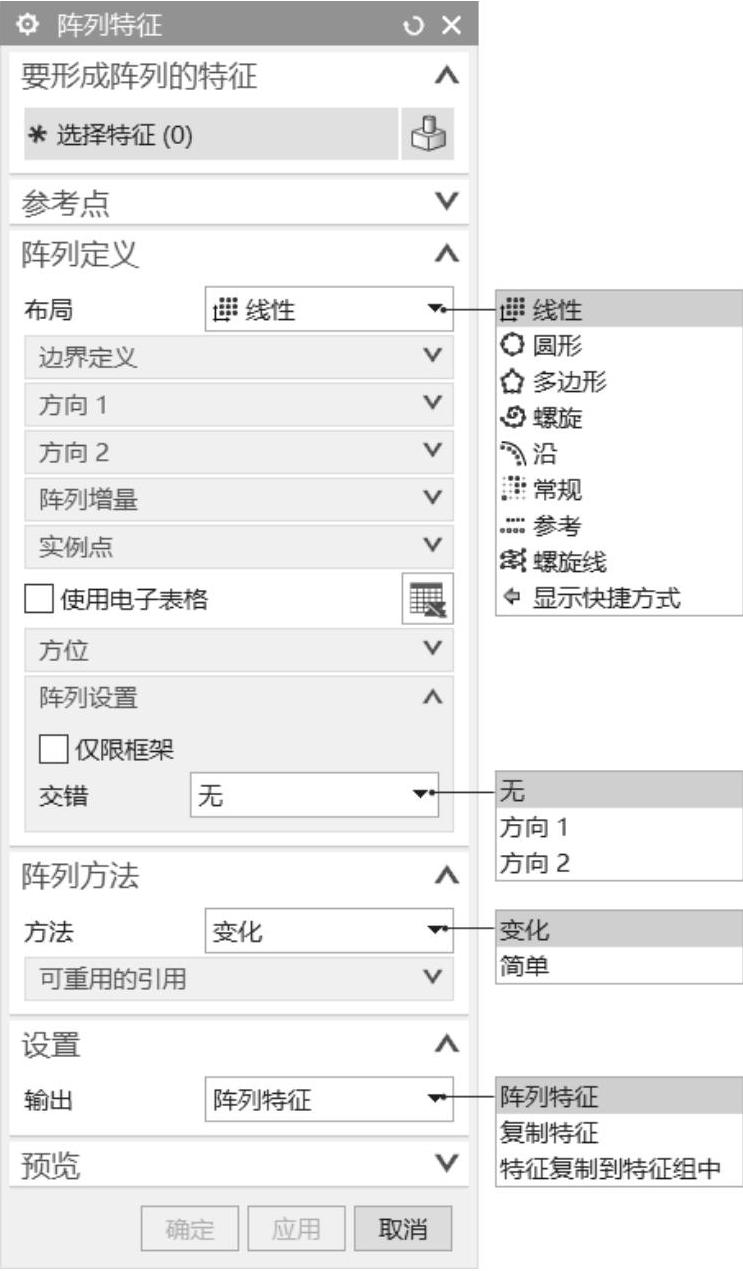
图5-34 “阵列特征”对话框
1.线性
选择“线性”布局时,使用一个或两个线性方向定义布局。创建线性阵列特征的典型范例如下。
1 打开配套素材的“bc_c5_sltz_1.prt”文件,该文件中存在如图5-35所示的实体模型特征。
2 在功能区的“主页”选项卡的“特征”组中单击“阵列特征”按钮  ,系统弹出“阵列特征”对话框。
,系统弹出“阵列特征”对话框。
3 系统提示选择要形成阵列的特征。在本例中,在部件导航器的模型历史记录中选择“简单孔(2)”特征,或者在模型窗口中选择“简单孔(2)”特征。
4 在“阵列定义”选项组的“布局”下拉列表框中选择“线性”选项。
5 在“阵列定义”选项组的“边界定义”子选项组中将边界选项设置为“无”;在“方向1”子选项组中选择“XC轴”图标选项  以定义方向1矢量,其间距选项为“数量和间隔”,数量为“9”,节距值为“10”;在“方向2”子选项组中选中“使用方向2”复选框,选择“YC轴”图标选项
以定义方向1矢量,其间距选项为“数量和间隔”,数量为“9”,节距值为“10”;在“方向2”子选项组中选中“使用方向2”复选框,选择“YC轴”图标选项  ,该方向的间距选项也为“数量和间隔”,方向2的数量为“3”,节距值为“20”;在“阵列设置”子选项组的“交错”下拉列表框中选择“无”选项,如图5-36所示。
,该方向的间距选项也为“数量和间隔”,方向2的数量为“3”,节距值为“20”;在“阵列设置”子选项组的“交错”下拉列表框中选择“无”选项,如图5-36所示。
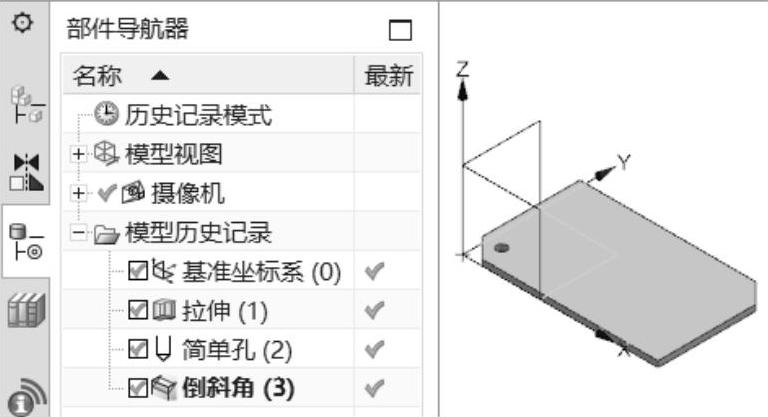
图5-35 已有的实体模型
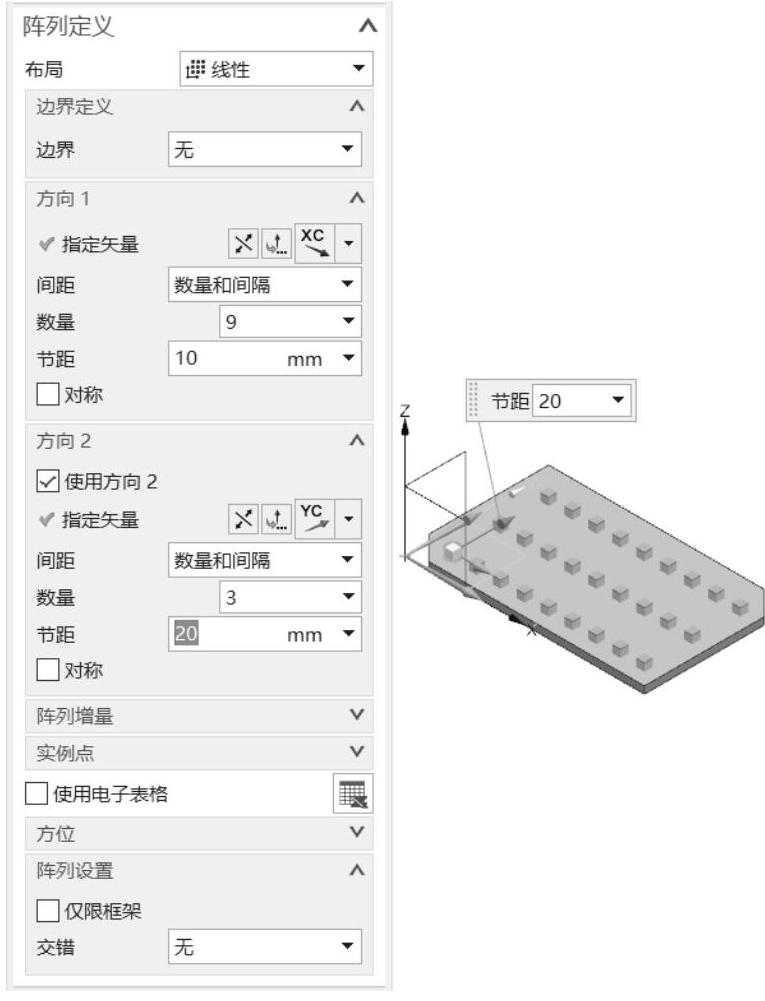
图5-36 阵列定义
说明:可以为阵列特征进行边界定义,即在“边界”下拉列表框中可以选择“无面”“曲线”或“排除”。很多设计场合接受默认的边界选项为“无”。
6 在“阵列方法”选项组的“方法”下拉列表框中选择“变化”选项,在“设置”选项组的“输出”下拉列表框中选择“阵列特征”。
说明:在“设置”选项组的“输出”下拉列表框中可以选择“阵列特征”选项、复制特征”选项或“特征复制到特征组中”选项,其中“阵列特征”选项用于设置输出的是阵列特征,“复制特征”选项用于设置输出的是输入特征的副本(作为各特征),“特征复制到特征组中”选项用于设置输出的是特征组,其中包含输入特征的副本(作为各特征)。
7 单击“确定”按钮,完成创建线性阵列特征的结果如图5-37所示。
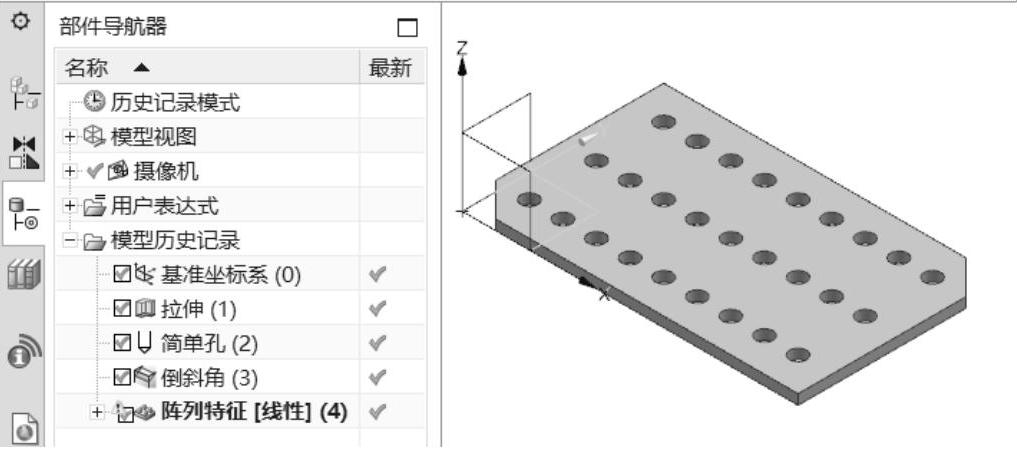
图5-37 完成创建线性阵列特征
2.圆形
选择“圆形”布局时,使用旋转轴和可选的径向间距参数定义布局。通过“圆形阵列”操作进行设计的典型示例如图5-38所示。
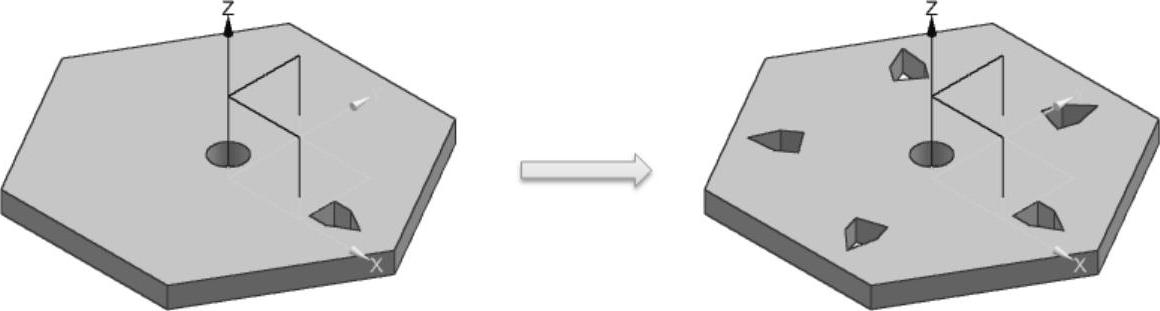
图5-38 圆形阵列的典型示例
下面介绍使用“圆形阵列”功能的一个典型范例。
1 打开配套素材的“bc_c5_slzl_2”部件文件,该部件文件中存在如图5-39所示的实体模型,模型中存在着一个拉伸切口A。
2 在功能区的“主页”选项卡的“特征”组中单击“阵列特征”按钮  ,系统弹出“阵列特征”对话框。
,系统弹出“阵列特征”对话框。
3 选择拉伸切口A作为要形成阵列的特征。
4 在“阵列定义”选项组的“布局”下拉列表框中选择“圆形”选项。
5 在“边界定义”子选项组的“边界”下拉列表框中选择“无”选项;在“旋转轴”子选项组中选择“ZC轴”图标选项  ,在“指定点”下拉列表框中选择“圆弧中心/椭圆中心/球心”图标选项
,在“指定点”下拉列表框中选择“圆弧中心/椭圆中心/球心”图标选项  ,并在模型中选择中心圆孔的一个端面圆以获取其圆心;在“角度方向”子选项组中,将间距选项设置为“数量和跨距”,并设置数量为“5”、跨角为“360deg”;在“方位”子选项组的“方位”下拉列表框中选中“遵循阵列”选项,如图5-40所示。
,并在模型中选择中心圆孔的一个端面圆以获取其圆心;在“角度方向”子选项组中,将间距选项设置为“数量和跨距”,并设置数量为“5”、跨角为“360deg”;在“方位”子选项组的“方位”下拉列表框中选中“遵循阵列”选项,如图5-40所示。
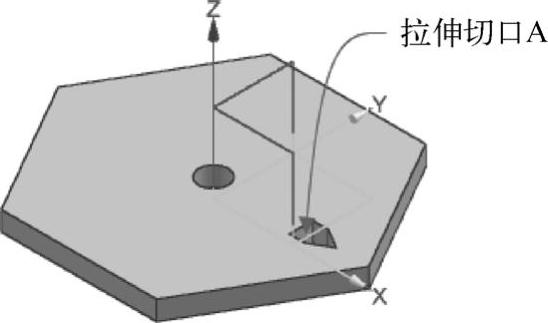
图5-39 已有的实体模型
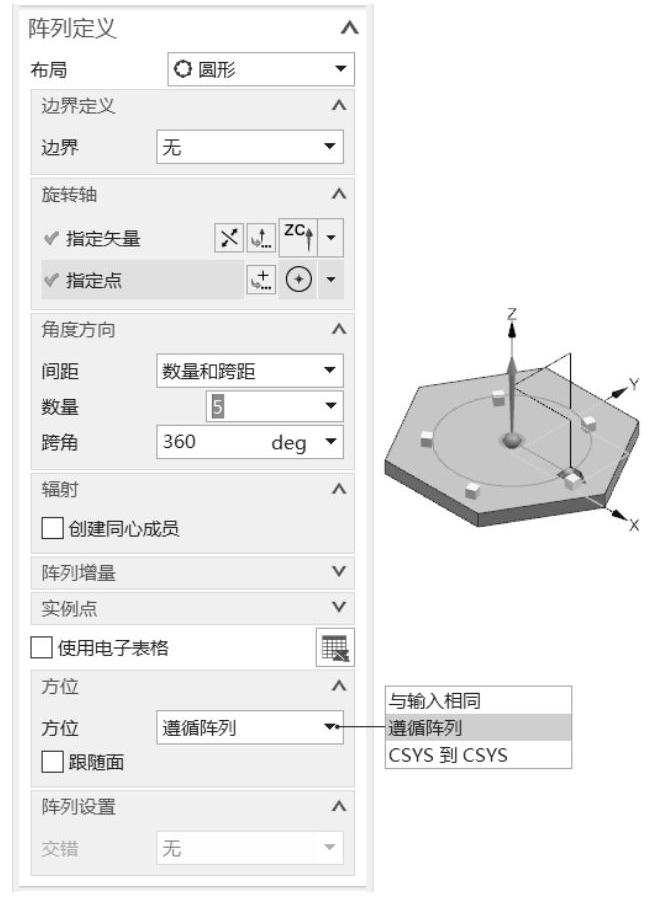
图5-40 圆形阵列定义
6 在“阵列方法”选项组的“方法”下拉列表框中选择“变化”选项;在“设置”选项组的“输出”下拉列表框中选择“复制特征”选项,并从“表达式”下拉列表框中选择“新建”选项,如图5-41所示。(www.daowen.com)
7 单击“确定”按钮,结果如图5-42所示。
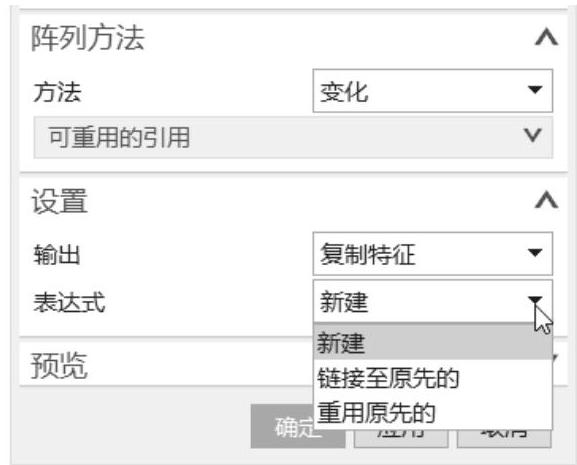
图5-41 指定阵列方法和输出选项等
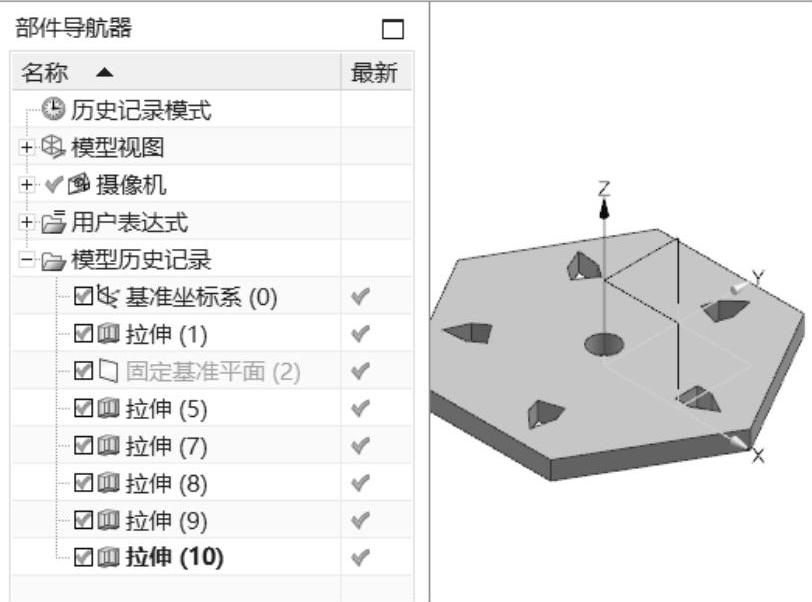
图5-42 完成创建圆形阵列
说明:在本例中,如果在“阵列定义”选项组的“方位”子选项组中设置的方位选项为“与输入相同”,那么最终创建的圆形阵列结果如图5-43所示。
对于圆形阵列布局,如果在“阵列特征”对话框的“阵列定义”选项组的“辐射”子选项组中,勾选“创建同心成员”复选框,则可以在另一个方向(径向方向)定义阵列以获得辐射状的阵列图样效果,如图5-44所示,此时需要设置辐射的径向间距参数等,并可以设置是否包含第一个圆。
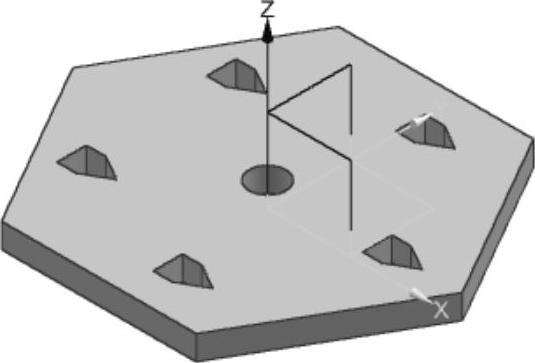
图5-43 与输入相同
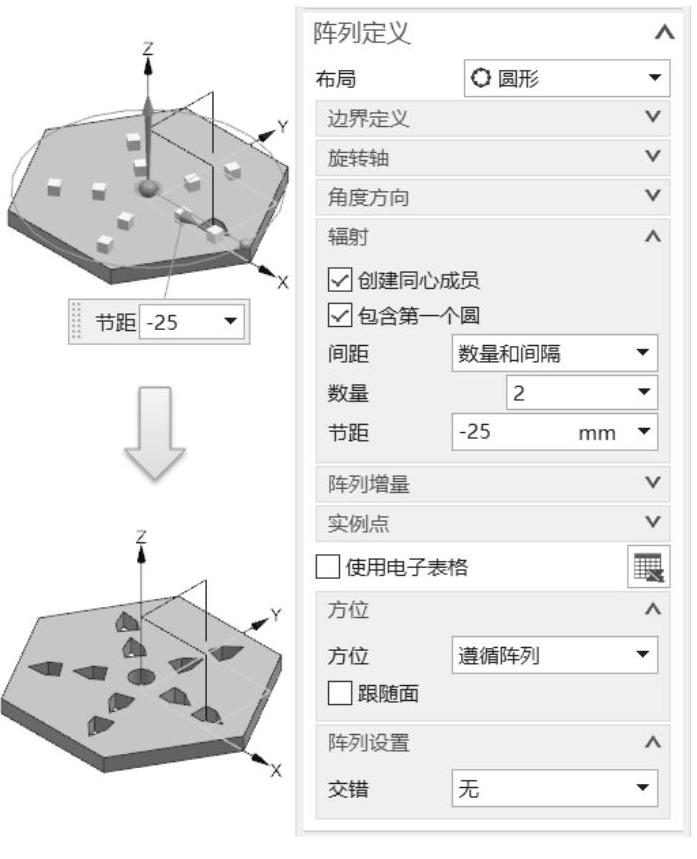
图5-44 “辐射”形式的圆形阵列
3.多边形
选择“多边形”布局时,使用正多边形和可选的径向间距参数定义布局。典型示例如图5-45所示(配套的练习素材为“bc_c5_slzl_3.prt”部件文件)。对于某些要阵列的特征而言,在创建其阵列特征时要考虑在“方位”子选项组的“方位”下拉列表框中选择“遵循阵列”选项还是选择“与输入相同”选项。
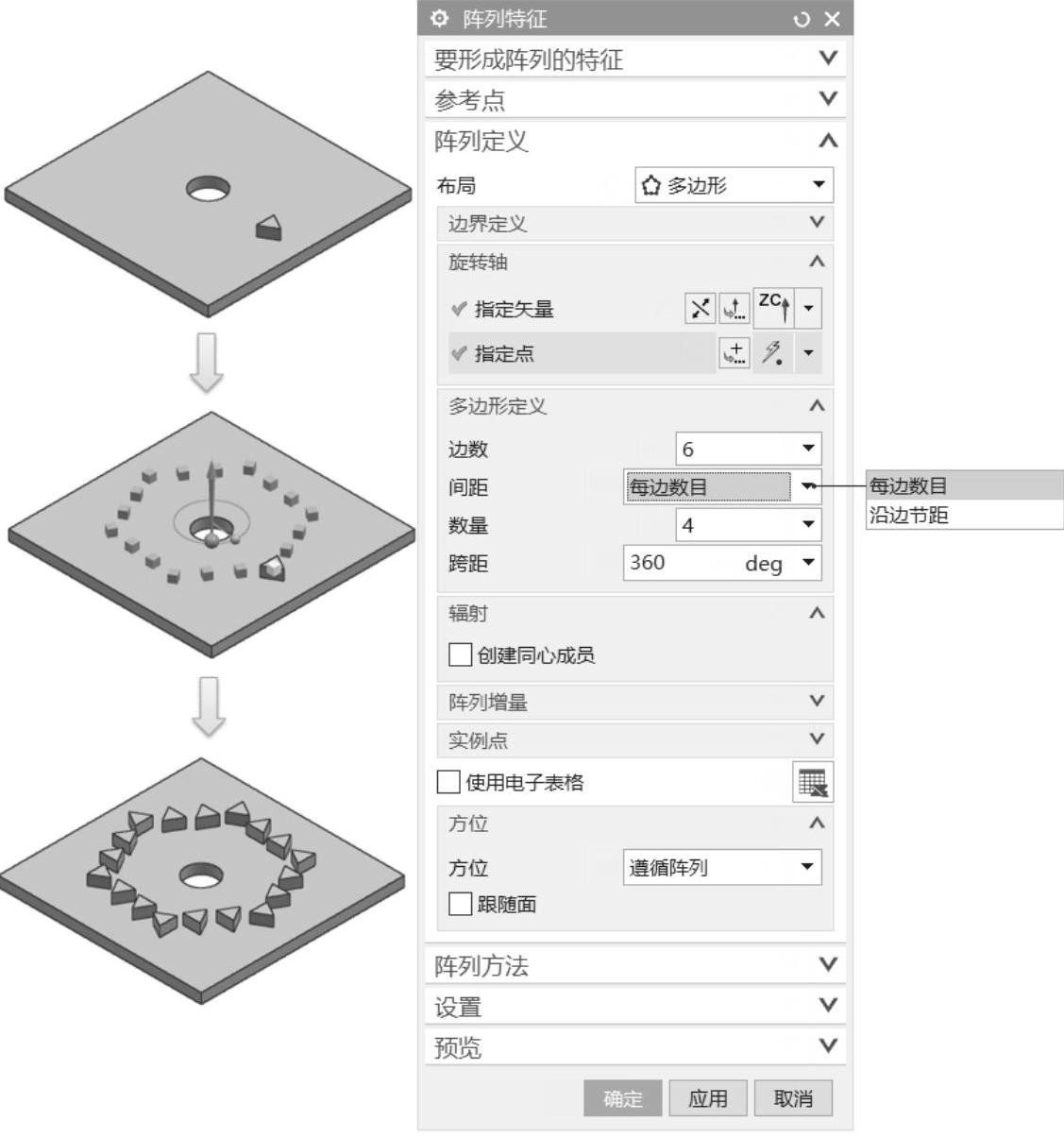
图5-45 示例:创建多边形布局形式的阵列实例
4.螺旋(平面)
选择“螺旋”布局时,使用平面螺旋路径定义布局。其典型示例如图5-46所示。
5.螺旋线
采用“螺旋线”布局时,则使用空间螺旋线路径来定义阵列布局。创建“螺旋线”阵列特征的典型示例如图5-47所示。
6.沿
采用“沿”布局时,将定义这样一个布局:该布局遵循一个连续的曲线链和可选的第二曲线链或矢量,路径方法可以是“刚性”“偏置”或“平移”,方位可以垂直于路径或与输入相同。其典型示例如图5-48所示。
7.常规
采用“常规”布局时,如图5-49所示(注意“阵列定义”选项组提供的选项参数),使用按一个或多个目标点或坐标系定义的位置来定义布局。
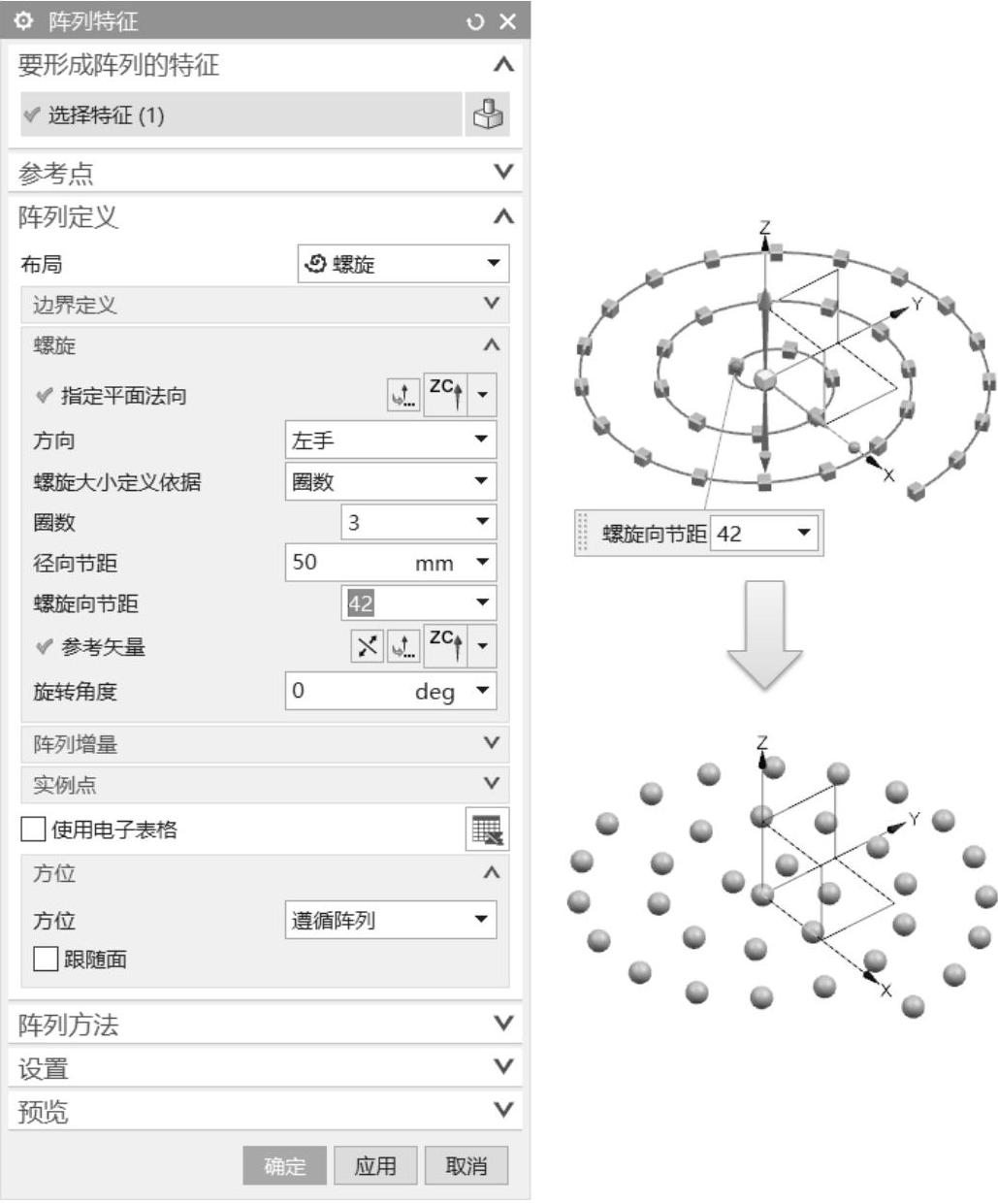
图5-46 创建螺旋的阵列特征
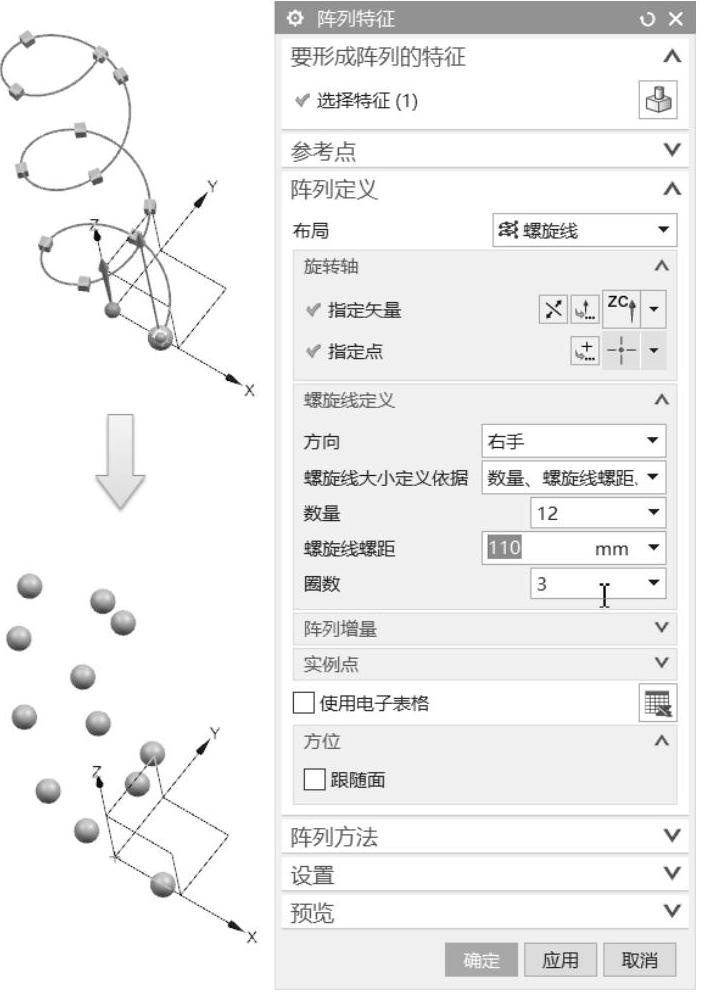
图5-47 “螺旋线”阵列特征示例
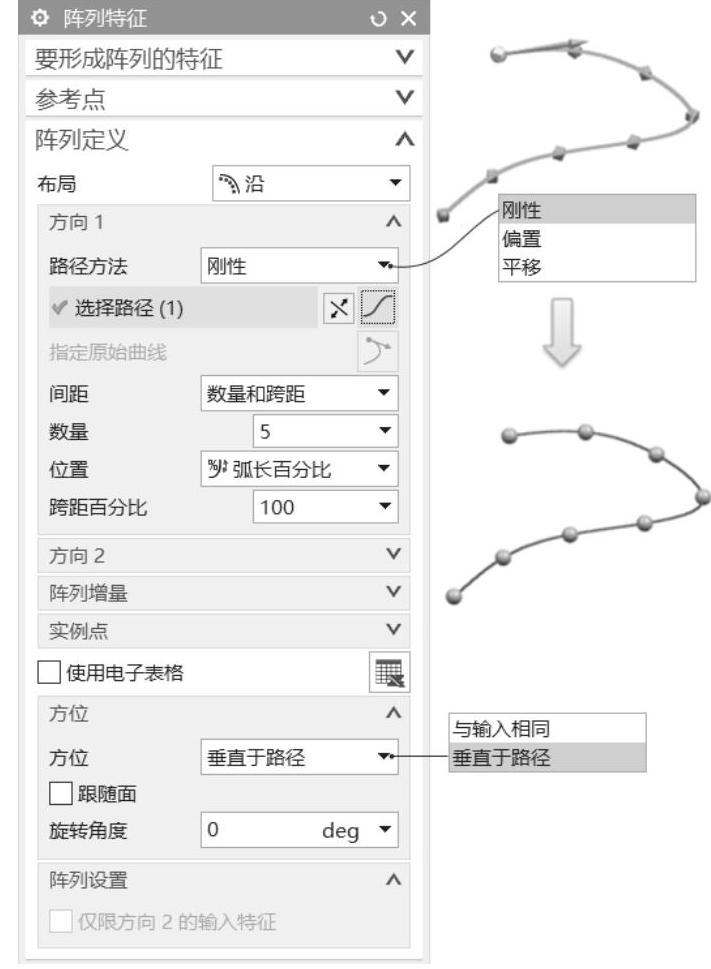
图5-48 采用“沿”布局的阵列特征
8.参考
采用“参考”布局时,使用现有阵列的定义来定义布局。从如图5-50所示的对话框中可以看出,选择要形成阵列的特征并选择“参考”布局选项后,需要选择要参考的阵列,以及选择参考阵列的基本实例手柄以用作阵列的开始位置。
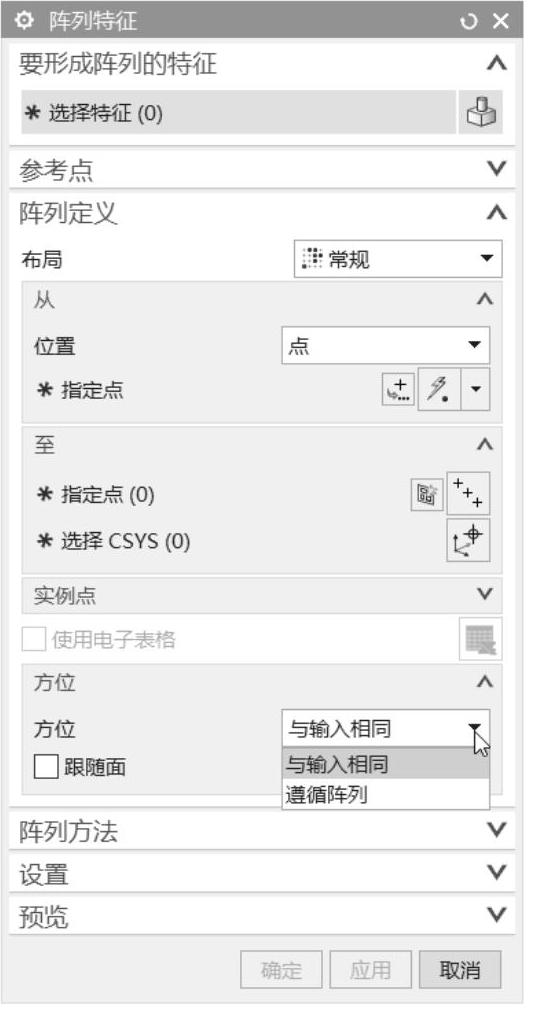
图5-49 选择“常规”布局时
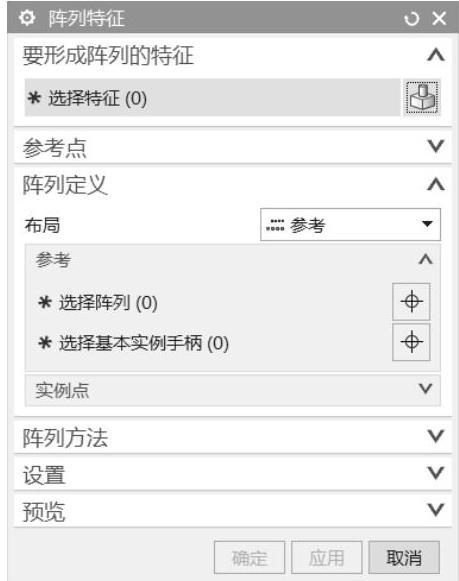
图5-50 选择“参考”布局时
免责声明:以上内容源自网络,版权归原作者所有,如有侵犯您的原创版权请告知,我们将尽快删除相关内容。






